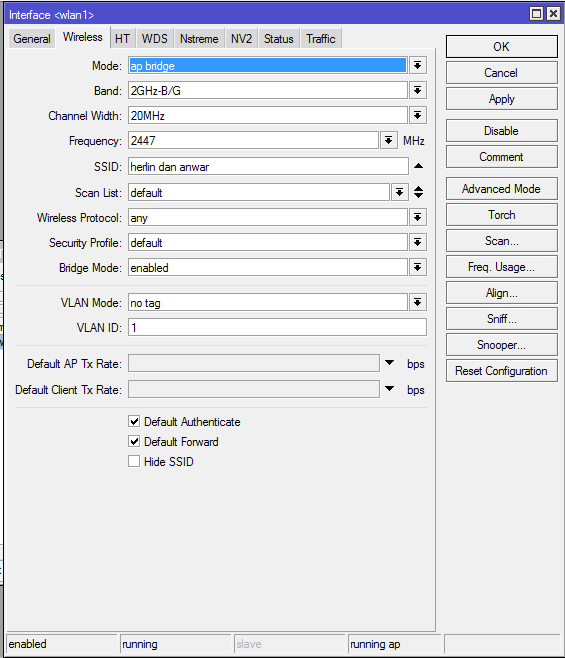backup sangatlah berguna, dengan backup kita dapat menggunakan kembali file konfigurasi kita, ketika terjadi hal hal yang tidak di inginkan, contohnya ada yang merestart mikrotik kita, maka kita tidak perlu membuat konfigurasi baru. cukup mengambil file yang telah di backup.
Cara backup dan restore pada mikrotik sangatlah sederhana
yaitu:
1.) Pada
menu winbox pilih menu file, kemudian
pilih backup, nanti akan muncul tampilan seperti di bawah, pada tampilan
dibawah name diisi dengan nama file backup
kita dan masukkan juga passwordnya. Setelah name dan password diisi, kemudian
klik backup.
2.) Kita
telah memiliki file backup konfigurasi mikrotik.
3.) Klik
pada file backup yang di buat tadi, Kemudian
pilih restore, nanti akan muncul tampilan seperti gambar dibawah. Pada
gambar dibawah backup file diisi
dengan nama file backup yang di buat tadi dan passwordnya juga diisi. Kemudian
pilih restore.
4 .) Setelah
di restore nanti akan muncul pilihan seperti gambar di bawah. Pada pilihan
tersebut pilih “yes”.
Backup dan restore file konfigurasi
mikrotik telah selesai.
Semoga bermanfaat bagi para pembaca,
apabila ada kesalahan mohon masukannya.
Wassalamualaikum.